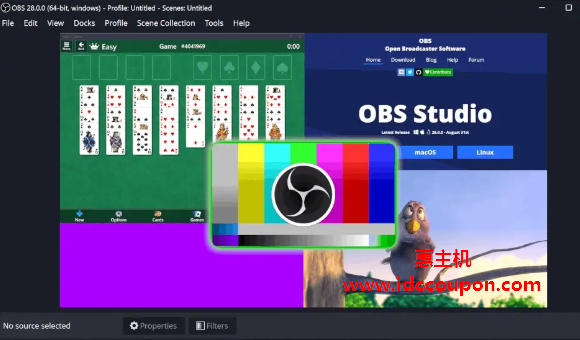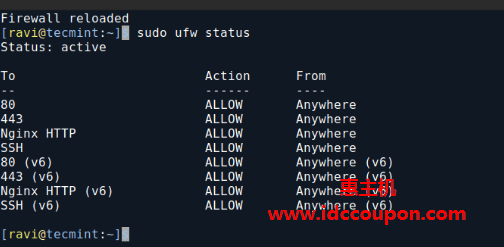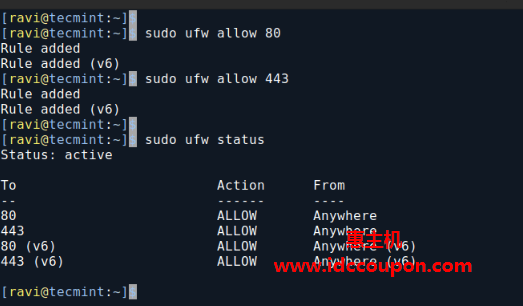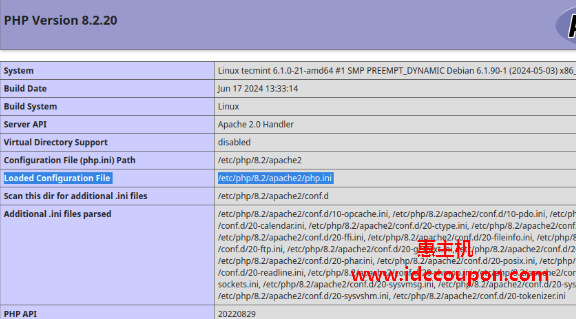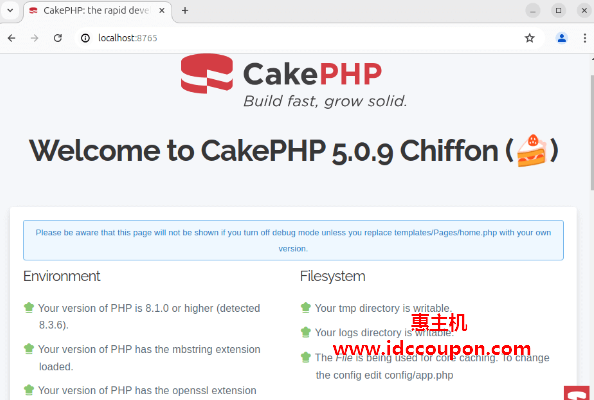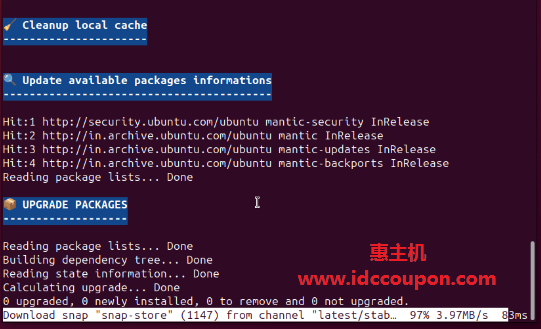Pop!_OS在Linux操作系统领域是一个相当新的参与者,但凭借诸多的优势,其用户群体已经迅速上升,成为众多朋友的理想选择之一。
凭借自定义的Pop!_OS商店和各种用户体验优化,它确实吸引了初学者和专业人士的目标受众。为了最大限度地发挥新Pop!_OS系统的应用潜力,请按照以下九个步骤开始自定义设置。
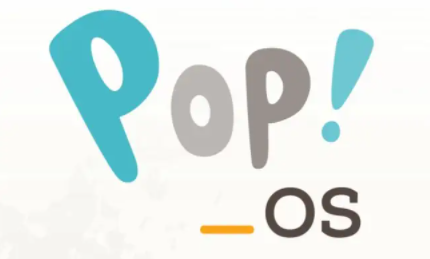
1、Pop!_OS初始话设置
在新安装的Linux操作系统中,一个经常被忽视的部分通常是通过操作系统中包含的指定初始设置。在这种情况下,Pop!_OS就算是有问题的操作系统,它基本上与初始设置捆绑在一起,在你完成系统安装后将自动启动。
正如下面的屏幕截图所示,我能够配置停靠栏、顶部栏、应用程序启动器、手指手势、外观、隐私、时区,最后,连接您的在线帐户。
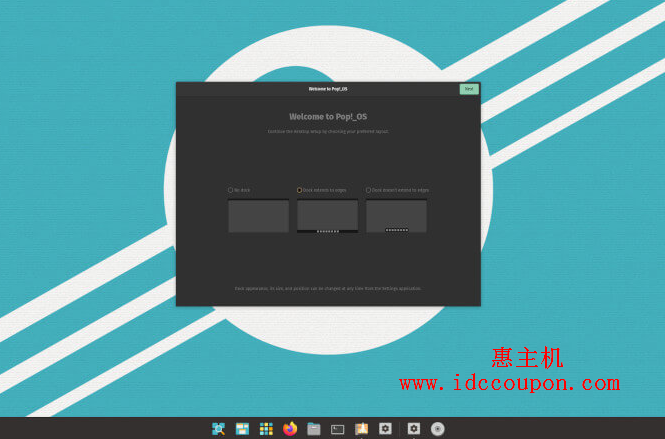
2、更新升级
新安装的Pop!_OS系统,其持续设置的一个重要部分是更新和升级系统的内在需求,这可以从终端安全地完成,这个对限制你可能不知道的黑客或安全漏洞的可能性非常重要。
$ sudo apt update && upgrade
当然,你还可以选择通过指定的Pop!_OS商店更新系统,具体如下图所示:

3、安装基本应用
从同一个Pop!_OS商店,你可以安装Pop!_OS系统可用的各种应用程序,只不过现在应用程序存储库可能没有那么广泛。
Pop!_OS是基于Ubuntu,因此你将能够享受访问大型Ubuntu存储库的便利,该存储库超出了同一个Pop!_OS商店应用程序所能提供的范围。使用分类良好的应用程序,可以快速跳转到你选择的类别开始安装。
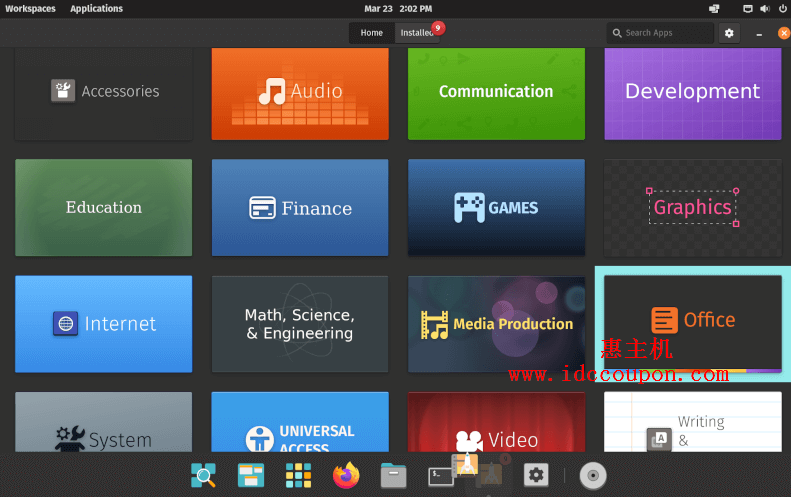
4、配置Snap和Flatpak
基于Debian/Ubuntu的系统附带的传统apt 命令的替代包管理器是Snap,主要优点是简化了应用程序,因为Snap捆绑了应用程序可能需要的所有依赖项。
另一方面,Flatpak是一个替代系统,它的功能也很全面,主要优势是它的通用性和对依赖项的细微控制。
在继续下一步之前,需要使用以下命令安装和配置Snap和Flatpak 。
在Pop!_OS中安装Snap
$ sudo apt install snapd $ snap install hello-world && hello-world
在Pop!_OS中安装Flatpak
$ sudo apt install flatpak $ flatpak remote-add --if-not-exists flathub https://flathub.org/repo/flathub.flatpakrepo
5、安装使用GNOME软件
在GUI应用程序存储库方面, GNOME软件是无可争议的冠军。这是因为GNOME平台是最古老的框架之一,许多基于Linux的发行版使用它来为他们的操作系统产品增添趣味性。
使用以下命令安装GNOME 软件(前提是你已经预配置了flatpak)。
$ sudo apt install gnome-software-plugin-flatpak
或者,你也可以使用apt包管理器。本文决定优先使用Flatpak包管理器的原因是为了进一步减少“依赖项”的可能性,这是一个常见问题,稍后在你使用带有默认apt包管理器的新定制系统时往往会引起注意。
理想情况下,你应该能够使用Flapak有效地管理您的依赖关系,以防止任何此类事情发生,但它与apt包管理器并不完全相同,这当然需要一定程度的技术经验。
$ sudo apt install gnome-software -y
6、设置Timeshift备份
系统备份已成为当今操作系统的常态,这能够有效保障数据的安全性。Timeshift可以像Time Machine一样进行备份工作。
在使用 Timeshift之前,可以选择Rsync和BTRFS来配置Timeshift 。通常,要具有足够的可用存储空间来支持应用程序的使用。
$ sudo apt install timeshift -y
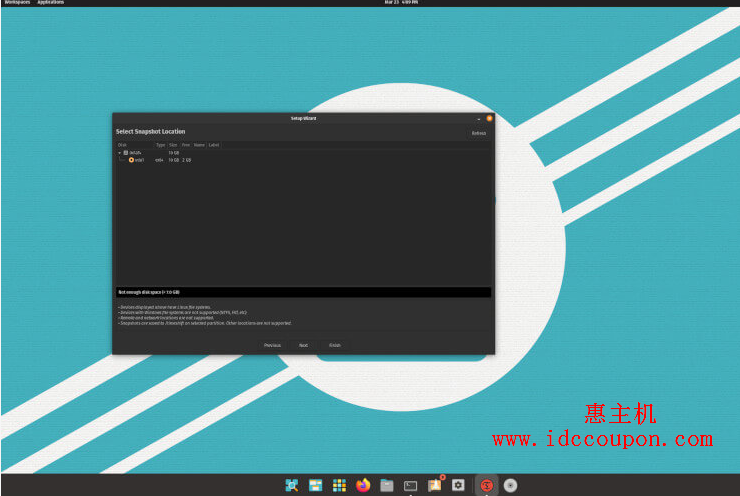
7、GNOME调整工具
GNOME调整工具是希望最大程度控制基于Linux的操作系统的用户体验的个人的终极选择,它为你可能需要的一切提供精细控制,以给你带来独特的客户体验。
$ sudo apt install gnome-tweaks
8、安装专有媒体编解码器和字体
为了在你的系统上享受最大的舒适度和媒体支持,你需要不使用默认情况下提供的专有编解码器,下面的命令将在你的系统上获取额外的字体。
$ sudo apt install ubuntu-restricted-extras
9、启用最小化和最大化
这部分系统配置的前期是,要求你满足第7步的条件。强调启用最小化和最大化与其他系统上的传统桌面体验有关。
Pop!_OS中省略的原因与有意设计无关,而是与GNOME shell的默认模式有关。
在你的终端上面,使用以下命令启动GNOME调整:
$ gnome-tweaks
然后进入GNOME调整应用程序的“ Windows Titlebars”区域,然后根据需要简单地切换标题栏按钮下的“Maximize(最大化)”和“Minimize(最小化)”选项:
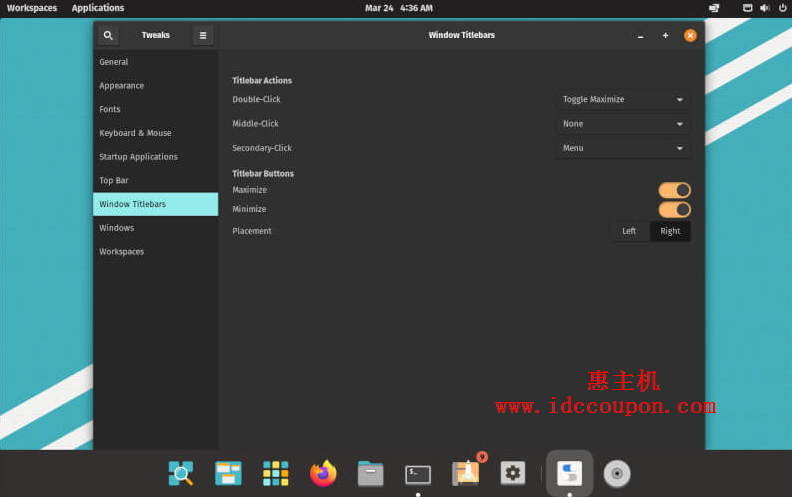
结论
通过以上步骤做好系统配置后,现在就可以开始涉足你个人关心的其他领域了。建议将你的个人偏好与Pop!_OS系统的整体结构保持一致,从而做到最好。
从长远来看,你可能已经创建了属于自己的独特配置。当然,如果破坏了任何东西,不用担心,因为你有Timeshift来救援。
Timeshift是你的好帮手,可用于不易损坏的坚如磐石的系统。如果更好的体验Pop!_OS系统,那么不妨安装上述几个步骤进行设置吧!
 惠主机
惠主机